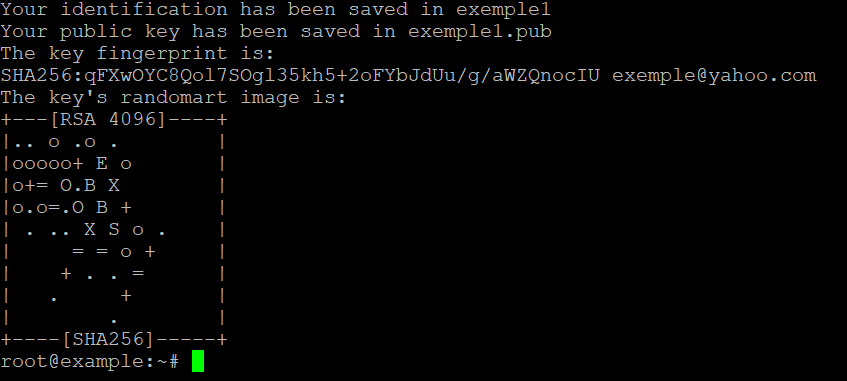Cara Membuat Kunci SSH dengan OpenSSH pada MacOS atau Linux
Dalam dunia komunikasi jarak jauh yang aman, SSH (Secure Shell) adalah salah satu protokol yang paling umum digunakan untuk menghubungkan ke server jarak jauh. SSH menyediakan metode yang aman untuk masuk ke mesin jarak jauh dan menjalankan perintah melalui jaringan. Salah satu cara paling aman untuk mengautentikasi menggunakan SSH adalah dengan kunci SSH, yang memungkinkan autentikasi tanpa kata sandi dan menambahkan lapisan keamanan ekstra. Kunci SSH datang berpasangan: kunci privat dan kunci publik. Pada artikel ini, kita akan membahas langkah-langkah untuk membuat kunci SSH menggunakan OpenSSH pada macOS atau Linux
Apa itu Kunci SSH?
Kunci SSH adalah sepasang kunci kriptografi yang digunakan untuk mengautentikasi klien (komputer Anda) ke server SSH. Kunci publik ditempatkan di server, dan kunci privat disimpan di mesin klien. Ketika Anda mencoba untuk masuk, server memeriksa kunci publik dengan kunci privat untuk memverifikasi identitas Anda. Tidak seperti kata sandi, kunci SSH tidak rentan terhadap serangan brute force, sehingga menjadikannya metode autentikasi yang sangat aman
Mengapa Menggunakan Kunci SSH?
- Keamanan yang ditingkatkan: Kunci SSH lebih sulit dipecahkan daripada kata sandi tradisional, sehingga mengurangi risiko akses yang tidak sah.
- Autentikasi Tanpa Kata Sandi: Setelah diatur, kunci SSH memungkinkan Anda untuk masuk ke server tanpa memasukkan kata sandi setiap saat.
- Proses Otomatis: Kunci SSH ideal untuk mengotomatiskan skrip, pencadangan, dan transfer file yang memerlukan akses jarak jauh yang aman.
Prasyarat
Untuk mengikuti panduan ini, Anda memerlukan
- Komputer macOS atau Linux yang sudah terinstal OpenSSH (OpenSSH disertakan secara default di kedua platform tersebut).
- Akses ke server jarak jauh tempat Anda akan menempatkan kunci publik.
Panduan Langkah-demi-Langkah untuk Membuat Kunci SSH
Langkah 1: Buka Terminal
Pada macOS dan Linux, aplikasi Terminal menyediakan antarmuka untuk menjalankan perintah baris perintah. Buka Terminal dengan cara
- macOS: Cari “Terminal” di Spotlight (tekan Cmd + Spasi) atau temukan di Aplikasi > Utilitas.
- Linux: Tekan Ctrl + Alt + T, atau cari Terminal di menu aplikasi Anda.
Langkah 2: Membuat Pasangan Kunci SSH
Untuk membuat pasangan kunci SSH baru, gunakan perintah berikut di terminal
Penjelasan dari opsi-opsi tersebut
- –t rsa: Menentukan jenis kunci yang akan dibuat. RSA adalah salah satu algoritma yang paling umum digunakan.
- –b 4096: Mengatur panjang kunci menjadi 4096 bit untuk keamanan yang lebih kuat.
- –C “your_email@example.com”: Ini menambahkan komentar pada kunci, biasanya digunakan untuk mengidentifikasi kunci. Ganti dengan email Anda atau nama deskriptif.
Setelah Anda menjalankan perintah ini, Anda akan melihat keluaran yang mirip dengan